İCloud Drive'a Erişmenin Birden Çok Yolu (iOS 12 Desteklenir)
Kolaylık olduğu sürece iCloud Driveen kullanışlı iOS özellikleri. Sebep basittir; aynı iCloud hesabını kullanmanız şartıyla tüm belgelerinize tüm iOS cihazlarınızdan, PC'den ve Mac'ten erişmenizi sağlar. Bu, farklı bir konumdaki başka bir cihazdaki bir belge üzerinde çalışmaya devam edebileceğiniz ve her zaman dosyanın en son sürümüne sahip olabileceğiniz anlamına gelir.
İCloud Drive'ınıza erişmenin ve içindeki dosyaları görüntülemenin birkaç yolu vardır ve bu makalede tam olarak nasıl yapabileceğinizi sizinle paylaşacağız.
- 1. iCloud.com adresinden iCloud Drive'a erişin
- 2. iPhone / iPad'de iCloud Sürücüsüne Nasıl Erişilir
- 3. Mac'te iCloud Drive'a erişin
- 4. Windows 7 / 8.1 / 10'dan iCloud Drive'a erişin
- Ekstra İpuçları: Sildiğim Dosyaları Nasıl Geri Alabilirim
1. iCloud.com adresinden iCloud Drive'a erişin
İCloud Drive'ınızdaki dosyalara Android cihazlar da dahil olmak üzere herhangi bir cihazda erişmenin en kolay yollarından biri iCloud.com'dur. İşte basit adımlarla nasıl yapılacağı:
- Adım 1: https://www.icloud.com/ adresinden hesabınıza giriş yapın.
- Adım 2: iCloud Drive düğmesine tıklayın, ardından dosyaları iCloud sürücüsünde görüntüleyebileceksiniz.

2. iPhone / iPad'de iCloud Sürücüsüne Nasıl Erişilir
İPhone / iPad'inizdeki iCloud Drive dosyalarına da kolayca erişebilirsiniz, ancak kullandığınız yöntem çalıştırdığınız iOS sürümüne bağlı olacaktır. İşte nasıl yapılacağı.
İOS 11 veya Sonrasında:
- Adım 1: iPhone veya iPad'inizde Files App uygulamasını başlatın.
- Adım 2: Ekranın altındaki "Gözat" üzerine dokunun.
- Adım 3: Konumların altında "iCloud Drive" üzerine dokunun.

İOS 10 veya önceki sürümlerde:
- Adım 1: iPhone veya iPad'inizde Files App uygulamasını başlatın.
- Adım 1: Ana ekranda iCloud Drive uygulamasına dokunun.
- Adım 2: Tüm belgelerinizi görebilmelisiniz.
3. Mac'te iCloud Drive'a erişin
Mac'inizdeki iCloud Drive'a erişmek, etkinleştirdikten sonra da oldukça kolaydır. Finder'dan nasıl yapılacağı aşağıdadır:
- Adım 1: Mac'inizdeki Finder'ı açın;
- Adım 2 Kenar çubuğundaki "iCloud Drive" üzerine tıklayın;
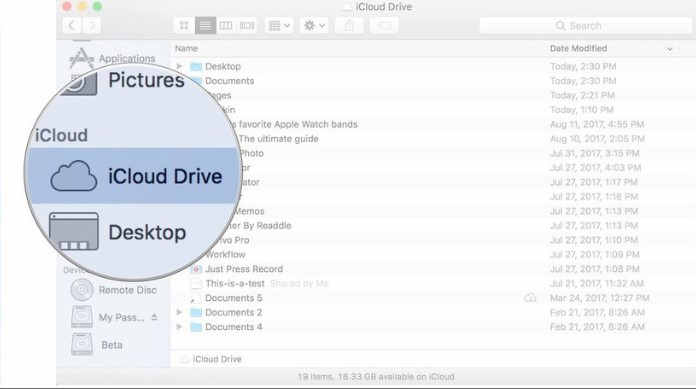
İCloud Sürücünüzdeki tüm dosyaları görebilmelisiniz. Açmak için bir öğeye çift tıklayın.
4. Windows 7 / 8.1 / 10'dan iCloud Drive'a erişin
Windows PC'nizdeki iCloud sürücüsüne PC için iCloud'u kullanarak da erişebilirsiniz. Bunu yapmak için şu basit adımları izleyin:
- Adım 1: Bilgisayarınızda iCloud'u açın ve ardından Apple ID'nizi ve şifrenizi kullanarak oturum açın.
- Adım 2: iCloud sürücüsünde belgeler senkronize edildiğinde, bunlara erişmek için yalnızca Windows dosya gezgini'nde iCloud Drive klasörünü açmanız gerekir.
Ekstra İpuçları: Sildiğim Dosyaları Nasıl Geri Alabilirim
Yanlışlıkla dosyalardan bazılarını silmişseniziPhone'unuz ve bunların bir iCloud yedekleme alanında olduğunu biliyorsunuz, yedeklemeyi geri yükleyerek kolayca geri alabilirsiniz. Ancak geri yükleme, genellikle cihazdaki tüm yeni verileri kaybetmek anlamına gelir. Https://www.tenorshare.com/products/iphone-data-recovery.html ile, tüm yedeği geri yüklemek zorunda kalmadan iCloud verilerinizi geri alabilirsiniz. Bu program, iCloud yedeklemenizdeki dosyalara kolayca erişmenizi ve yalnızca ihtiyacınız olan verileri geri yüklemenizi sağlar.
Kullanmak için, bilgisayarınıza UltData'yı indirip yükleyin ve ardından aşağıdaki basit adımları izleyin:
Adım 1: programı bilgisayarınızda başlatın. Ana pencerede, "iCloud Yedekleme Dosyasından Kurtar" ı tıklayın ve iCloud hesabınıza giriş yapın.

Adım 2: Bir oturum açın, erişmek istediğiniz verileri içeren iCloud yedekleme dosyasını seçin ve bir sonraki pencerede, indirmek istediğiniz dosya türünü seçin. Devam etmek için "İleri" yi tıklayın.

Aşama 3: Program fotoğrafları indirirken bekleyin. İndirme işlemi tamamlandığında, verileri önizleyin ve bilgisayarınıza kaydetmek istediklerinizi seçin. Verileri kaydetmek için bir yer seçmek için "Kurtar" ı tıklayın.

Özet:
İCloud Drive ve şimdi Dosyalar Uygulaması ileherhangi bir cihazdaki tüm belgelerinize kolayca erişin, tek yapmanız gereken Apple ID'nizi ve şifrenizi kullanarak o cihazda oturum açmaktır. UltData ile, dosyalarınızı çok uzun süre kaybetmek zorunda kalmazsınız.







![İCloud Yedeklemesini Mac’e Çıkarma [iOS 12 Desteklenen]](/images/icloud-tips/how-to-extract-icloud-backup-to-mac-ios-12-supported.gif)

